Canonのカメラは、写真を撮ることで人々の忘れられない素晴らしい思い出を保存・保管できる素晴らしいユーティリティです。しかし、Canonのデジタルカメラには内蔵ストレージが搭載されておらず、メモリーカードを使用する必要があります。
ストレージの設計上、ファイル転送を完了するにはストレージメディアを一度取り外し、コンピューターに挿入する必要がありますが、写真の削除や紛失は避けられません。データ損失は、誤削除、マルウェアやウイルスの攻撃、ドライブの破損、ドライブの落下、ドライブの損傷など、予期せぬ形で発生するため、いつ発生するか予測できません。
落ち着いてください。この記事では、カメラで削除または紛失した写真を復元する方法について、包括的なガイドをご紹介します。それでは始めましょう!
Canonカメラで削除または紛失した写真を復元できますか?
はい、復元できます。Canonカメラのストレージ設定によっては、RAW写真や動画の保存にメモリカードが不可欠であり、これによりコンピューターでディスクスキャンとデータ復元が可能になります。
データ損失の状況と原因によって、Canonカメラから削除または紛失したファイルを復元する方法は異なります。このガイドに従って、Canonカメラのストレージから消えた、行方不明になった、アクセスできない、読み取れない、破損した、または紛失した画像や動画を復元する方法を学んでください。
Canonカメラでファイルを紛失した方を助けるために、下の共有ボタンをクリックしていただければ幸いです。
カメラで削除または紛失した写真を復元する方法は?
Canonのカメラには、削除した写真を復元するオプションが含まれていないため、以下の回復方法はすべてコンピュータを使用して行います。macOSとWindowsの両方で使用できます。
解決策1:iBoysoft Data Recoveryソフトウェアを使用して削除された写真を復元する
カメラ、コンピューター、またはその他のデバイスで写真が予期せず削除された場合でも、iBoysoft Data Recoveryソフトウェアはメモリカードのスキャンを開始し、ファイルを復元するのに十分な機能を備えています。
iBoysoftは、優れたドライブスキャン機能とデータ復旧アルゴリズムを備えています。ボリューム、パーティション、ドライブを徹底的にスキャンし、削除または失われたデータを検索します。さらに、強力なRAWドライブ修復ツールとして機能し、BitLockerデータ復旧もサポートしています。
Canonの削除/紛失ファイル復元ツール - iBoysoft Data Recovery for Windows
直感的で使いやすいインターフェースを備えたこのユーティリティを使えば、Canonカメラに付属のメモリカード(CFカード)(読み取り不能、アクセス不能、破損、故障、RAW、クラッシュなど)から削除または紛失した写真を簡単に復元できます。
- カメラからメモリカードを取り出し、利用可能なコネクタを使用してコンピュータに接続します。
- iBoysoft Data Recoveryソフトウェアを無料でダウンロードし、コンピュータにインストールします。
- コンピュータでデータ復旧ユーティリティを起動します。
- メインウィンドウでデータ回復モードを選択します。
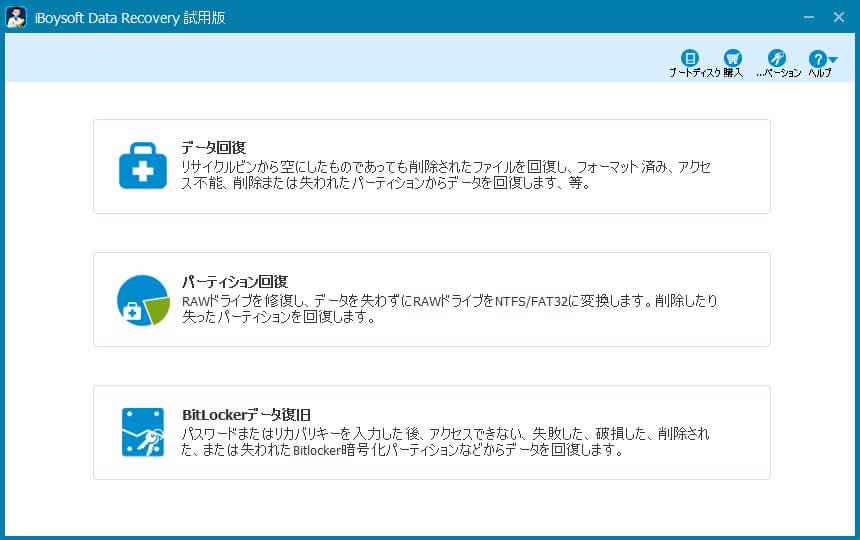
- 回復作業を行いたいストレージメディアを選択し、次へをクリックしてスキャンを開始します。
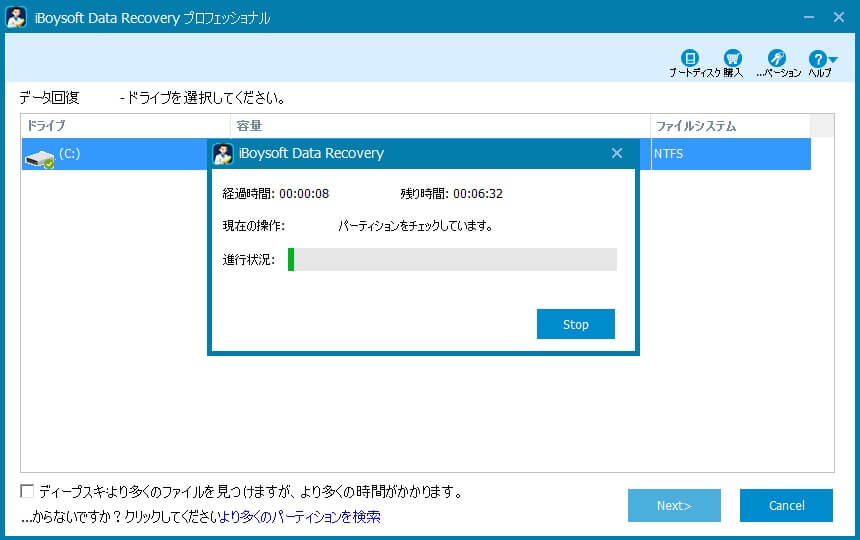
- スキャンプロセスが終了したら、「プレビュー」をクリックして一時ファイルを確認します。
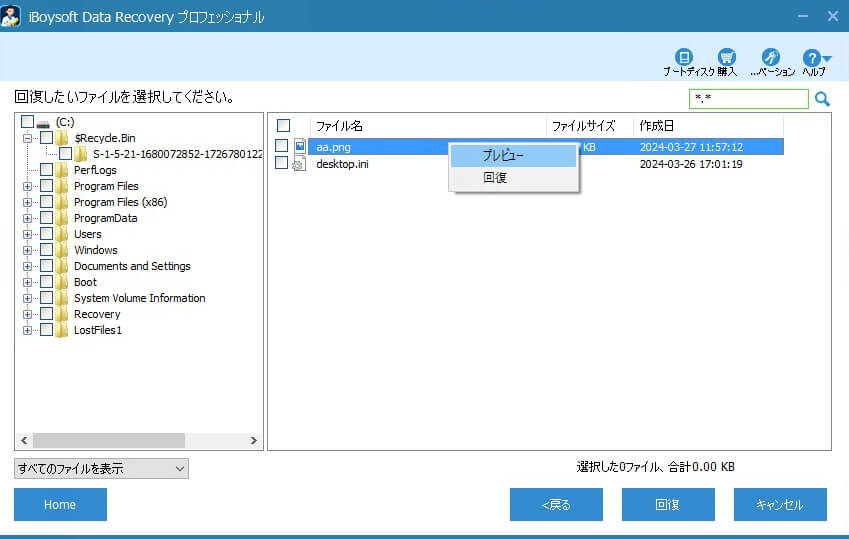
- 必要なスキャン結果を選択し、回復をクリックして削除された一時ファイルの回復を開始します。
回復が終了したら、データの損失がもう一度発生しないように、写真とビデオをしっかり保存してください。
解決策2: ゴミ箱から削除または紛失した写真を復元する
キヤノンのメモリーカードに保存されている画像や動画ファイルをコンピューターから削除してしまった場合、ごみ箱またはゴミ箱から写真を復元する方法があります。どちらも削除したファイルは30日後に自動的に保存されます。
お使いのオペレーティングシステムによって異なりますが、最近削除したファイルは、Windowsコンピューターではごみ箱、macOSコンピューターではゴミ箱から復元できます。
Windowsユーザーの場合:
- デスクトップの「ごみ箱」アイコンをダブルクリックします。
- 復元したい削除済みファイルを探します。
- 削除済みファイルを選択します。
- 選択したファイルのいずれかを右クリックします。
- 復元オプションを選択して、元の場所に戻します。
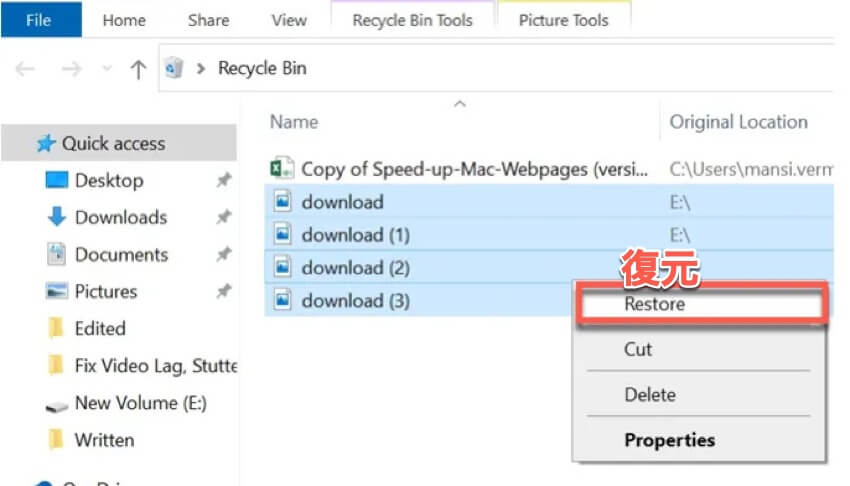
macOSユーザーの場合:
- Macでゴミ箱を開きます。
- 削除を取り消したいファイルを選択します。
- ゴミ箱から復元したいファイルまたはフォルダを選択し、右クリックします。
- ファイルを復元するために、「戻す」オプションをクリックします。
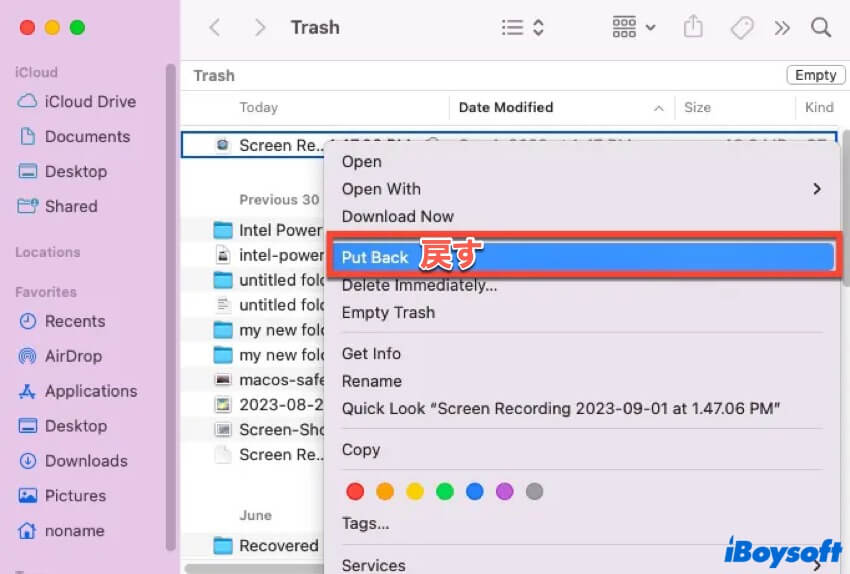
解決策3: バックアップドライブから削除または紛失した写真を復元する
Canonカメラで撮影した削除または紛失した写真は、写真や動画を定期的に別のドライブにバックアップする習慣があれば、簡単に復元できます。バックアップドライブにアクセスし、編集や保存に必要な写真をコピーするだけです。
まとめ
写真や動画が削除または紛失した原因を気にする必要はありません。それらを見つけて復元する方法は常に重要です。この記事では、Canonカメラで削除または紛失した写真を復元するための3つの解決策をご紹介します。Canonカメラのデータ損失でお困りの場合は、迷わずこの記事に記載されているトラブルシューティングをすぐにお試しください。
また、データ復旧ソフトウェアはあらゆるデータ損失シナリオにおいて100%の効果を発揮するわけではないため、バックアップの習慣は非常に重要です。データのバックアップは、面倒なデータ損失から大きく救ってくれます。
このチュートリアルで削除または紛失した写真を無事に復元できたら、ぜひソーシャルメディアで共有してください。
Canonカメラで削除または紛失した写真を回復する方法に関するFAQ
- Qキヤノンカメラにはリサイクルビンがありますか?
-
A
いいえ、キヤノンにはリサイクルビンはありません。ただし、キヤノンデジタルカメラの設定には最近削除されたオプションがあります。
- Qキヤノンカメラから削除した写真を復元できますか?
-
A
はい、キヤノンカメラから削除した写真を復元することができます。カメラからメモリーカードを抜き、コンピュータに接続し、iBoysoft Data Recovery Softwareのような専門のデータ復旧ソフトウェアを使用してドライブスキャンとデータ復旧を行ってください。
